Istnieje wiele scenariuszy, w których musisz zapisać wątek z Twittera w formacie PDF. Kilka przykładów obejmuje użycie ich jako odniesienia do dokumentu, skompilowanie wielu wątków w jednym pliku w celu wsparcia pomysłu lub zapisanie zagrożeń, aby zachować trwały rejestr. Bez względu na to, jaka jest motywacja do zapisywania zagrożeń w formie PDF, ten artykuł nauczy Cię 3 najskuteczniejszych sposobów, aby to zrobić.
Część 1. Zapisz wątek na Twitterze jako PDF w systemach Windows i Mac za pomocą UPDF
Najwygodniejszym sposobem konwersji wątków Twittera na dokument PDF jest użycie UPDF. Możesz robić zrzuty ekranu wątków, a UPDF bez wysiłku przekonwertuje je do formatu PDF i możesz dodać je do starych lub nowych dokumentów PDF. Dlatego UPDF jest idealnym wyborem dla wszystkich zastosowań, w których potrzebujesz wątku z Twittera w dokumencie PDF, a możesz tego wypróbować, pobierając UPDF na swoje urządzenie.
Windows • macOS • iOS • Android 100% bezpieczne
Na komputerze Mac:
Po pobraniu UPDF na Maca możesz użyć opcji zrzutu ekranu, aby bezpośrednio pobrać wątki z Twittera w swoich plikach PDF. UPDF na Macu jest kompatybilny z wbudowanymi funkcjami zrzutów ekranu macOS i nie potrzebujesz żadnego innego narzędzia innej firmy ani dodatkowych kroków, aby zrobić zrzuty ekranu, a następnie zapisać je w formacie PDF. Oto kompletny przewodnik krok po kroku, w jaki sposób można używać UPDF do zapisywania wątków jako plików PDF.
Krok 1: Kliknij ikonę UPDF na komputerze Mac i uruchom UPDF. Kliknij "Plik" > "Utwórz" i wybierz żądany typ zrzutu ekranu. Przechwytywanie zaznaczenia umożliwia zrobienie zrzutu ekranu wybranych obszarów na ekranie, przechwytywanie okna przechwyci całe żądane okno, a przechwytywanie ekranu wykonuje zrzut ekranu wszystkiego, co znajduje się na ekranie.
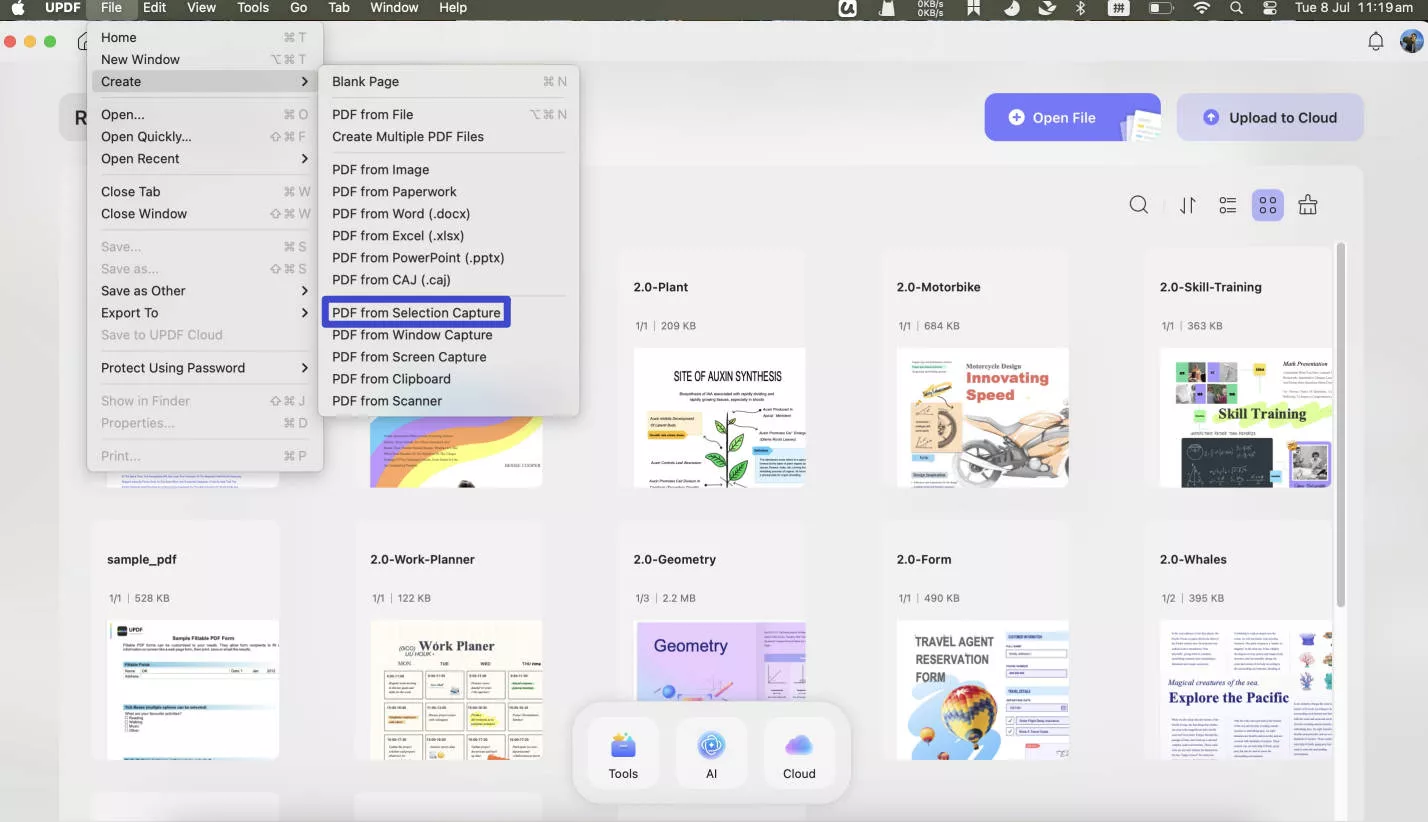
Krok 2: Użyj kursora, aby zrobić zrzut ekranu zgodnie z wybraną opcją, a po zrobieniu zrzutu ekranu zostanie on automatycznie przekonwertowany na dokument PDF. Wszystko, co Ci pozostało, to zapisanie pliku PDF.
W systemie Windows:
Funkcje zrzutów ekranu w systemie operacyjnym Windows różnią się nieco od systemu macOS, więc musisz użyć wbudowanego narzędzia do zrzutów ekranu "Snip & Sketch", aby zrobić zrzut ekranu, a następnie zapisać go i użyć UPDF, aby przekonwertować go do formatu PDF lub dodać do dokumentu PDF. Oto kroki, które należy wykonać, aby zapisać wątki z Twittera jako plik PDF.
Krok 1: Otwórz wątek Twittera, który chcesz zapisać jako plik PDF na komputerze z systemem Windows. Naciśnij "Windows + Shift + S", aby zrobić zrzut ekranu całej strony lub selektywnie zrobić zrzut ekranu tylko wątku. Teraz zapisz ten zrzut ekranu jako obraz na swoim urządzeniu. Ogólnie rzecz biorąc, zostanie on domyślnie zapisany w folderze obrazów na komputerze.
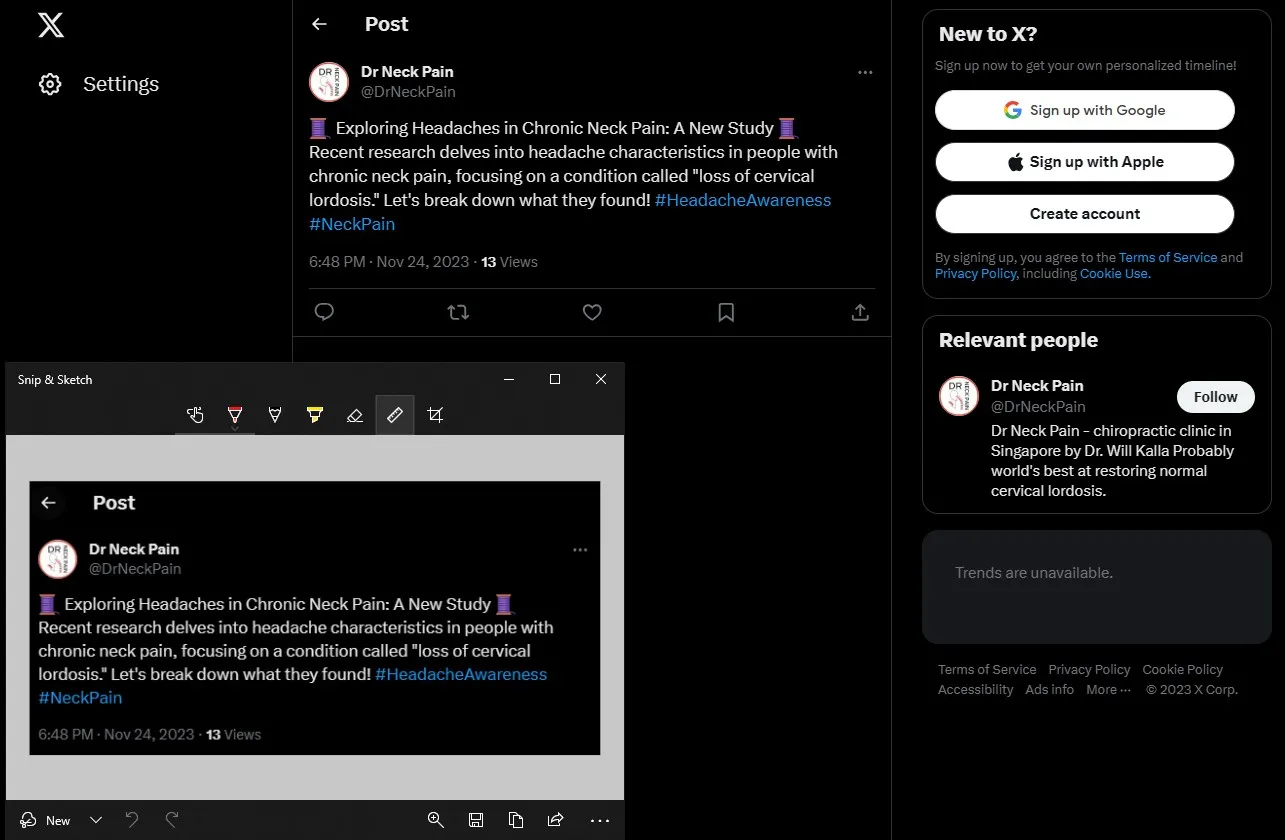
Krok 2: Uruchom UPDF, klikając dwukrotnie jego ikonę na pulpicie i kliknij "Inne" w "Narzędzia". Wybierz "PDF z obrazu". Teraz możesz wybrać ten zrzut ekranu z wyskakującego okna eksploratora plików.
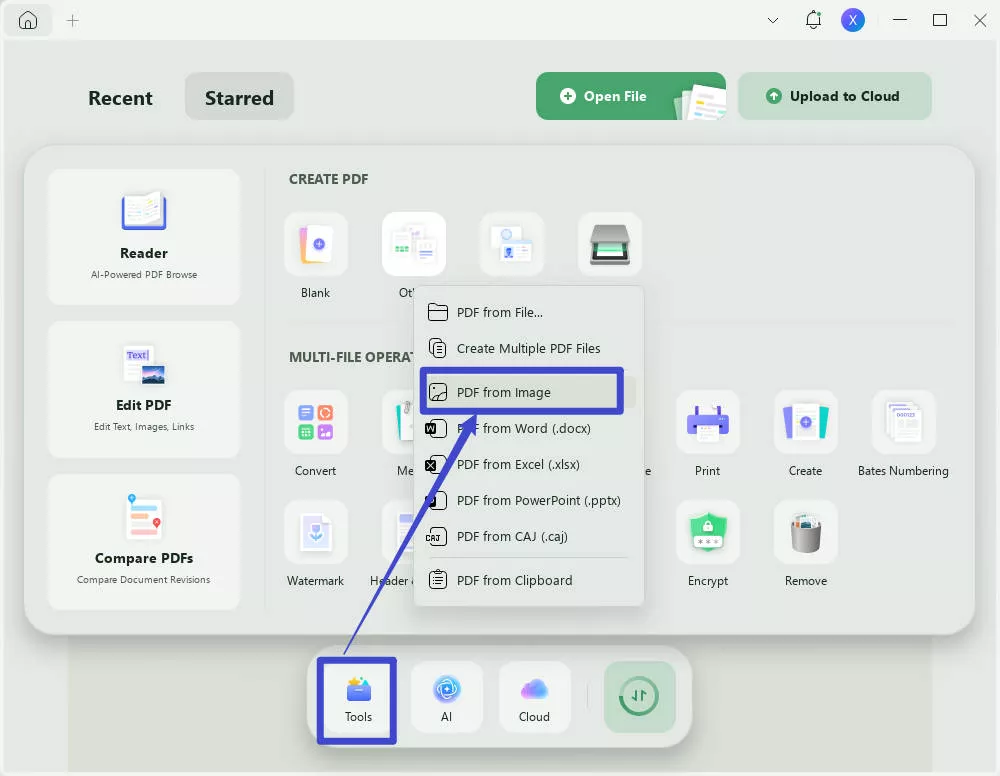
Krok 3: Kliknij "Zapisz", a dokument PDF ze zrzutem ekranu tego wątku na Twitterze zostanie zapisany na Twoim urządzeniu. Może być konieczne wykonanie kroków zapisywania plików w wyskakującym oknie eksploratora plików.
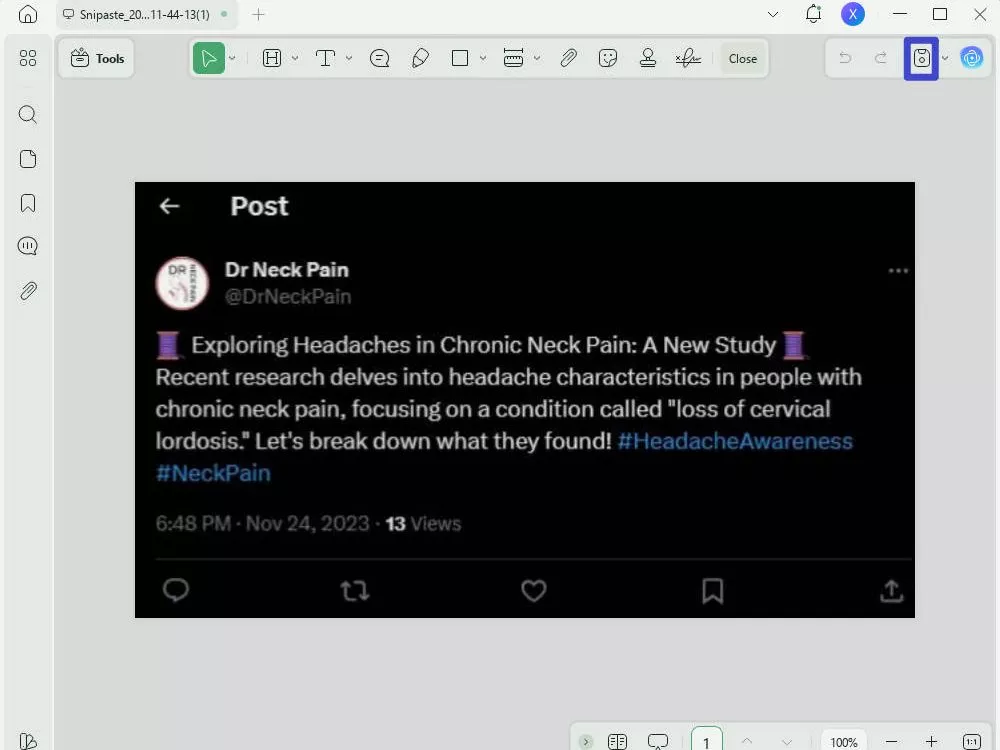
Oprócz konwersji obrazów wątków Twittera do formatu PDF, UPDF może być używany do wielu innych celów, ponieważ jest wyposażony w wiele niesamowitych funkcji. Jeśli jest to długi wątek, możesz go podsumować za pomocą UPDF AI. Możesz edytować obrazy wątków na Twitterze za pomocą funkcji UPDF OCR.
Dzięki UPDF możesz także dodawać adnotacje do wątków na Twitterze. UPDF to jedyne narzędzie, którego będziesz potrzebować we wszystkich przypadkach użycia dokumentu PDF, więc pobierz je, aby spróbować odblokować funkcje premium, kupując UPDF Pro. Aby poznać wszystkie funkcje UPDF, możesz przeczytać artykuł przeglądowy UPDF z Howtogeek.
Aby dowiedzieć się więcej o dodawaniu adnotacji do plików PDF za pomocą UPDF, możesz obejrzeć poniższy film:
Windows • macOS • iOS • Android 100% bezpieczne
Część 2. Zapisz wątek z Twittera jako plik PDF online za darmo poprzez drukowanie w przeglądarce
Inną metodą zapisania dowolnego wątku Twittera na komputerze jako pliku PDF jest użycie funkcji drukowania w przeglądarkach. Ta metoda działa na wszystkich urządzeniach i przeglądarkach, ale ma również pewne wady. Na przykład nie można drukować w formacie PDF, gdy w przeglądarce jest pobierany motyw zastosowany do Twittera.
Co więcej, ta metoda drukuje całą stronę, co oznacza, że w dokumentach PDF możesz otrzymywać wiele bezużytecznych informacji. Inną wadą tej metody jest to, że musisz tworzyć różne pliki PDF dla różnych wątków, chyba że wszystkie znajdują się na tej samej stronie.
Zaletą tej metody jest to, że nie musisz uzyskiwać dostępu do żadnego narzędzia ani aplikacji innej firmy, więc jest świetna ze względów bezpieczeństwa i prywatności. Oto przewodnik krok po kroku, w jaki sposób drukowanie online w przeglądarce może pomóc w zapisywaniu wątków z Twittera jako pliku PDF:
Krok 1: Uruchomisz przeglądarkę i zalogujesz się za pomocą Twittera, aby uzyskać wątek, który chcesz zapisać. Gdy wątek pojawi się na ekranie, klikniesz lewym przyciskiem myszy w dowolnym miejscu, a następnie w opcjach kliknij Drukuj.
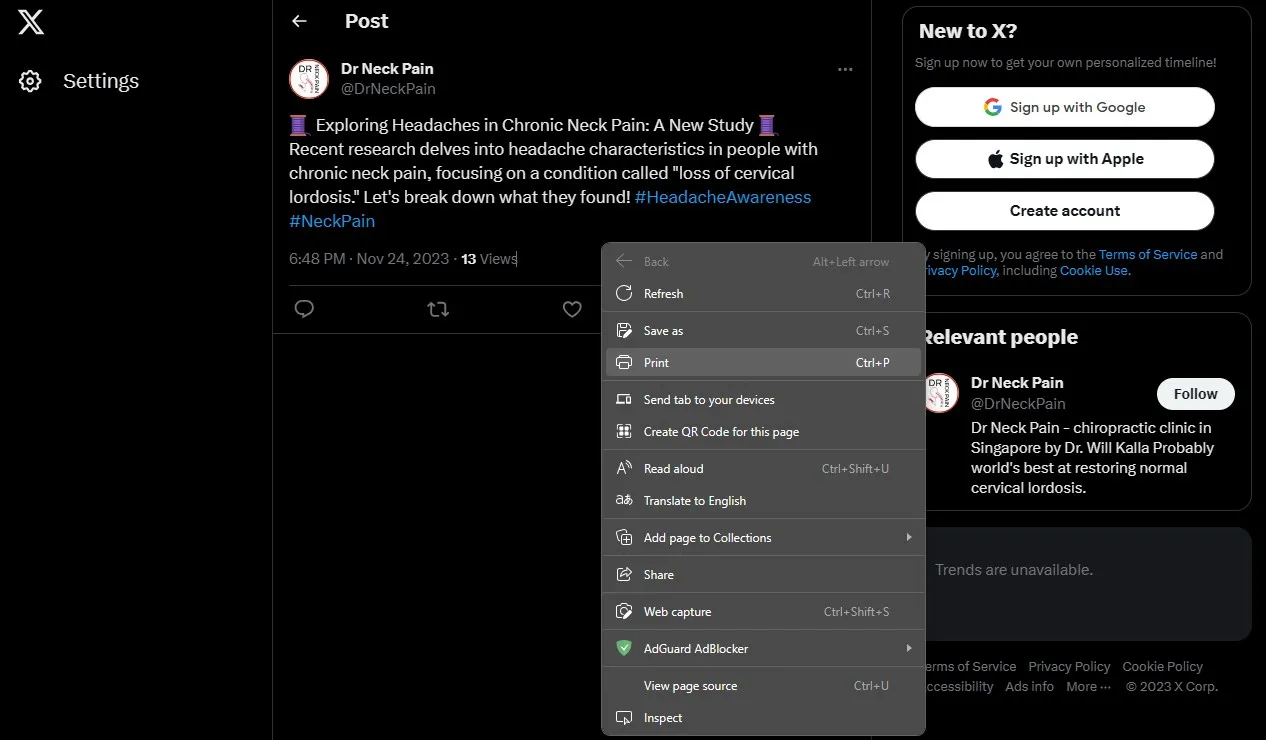
Krok 2: Twoja przeglądarka otworzy teraz interfejs drukowania. Upewnij się, że drukarka jest ustawiona na "Microsoft Print as PDF" z menu rozwijanego, w przeciwnym razie otrzymasz drukowaną kopię tego wydruku za pośrednictwem drukarki. Następnie możesz kliknąć "Drukuj", a przeglądarka pobierze stronę zawierającą wątek jako plik PDF na Twój komputer.
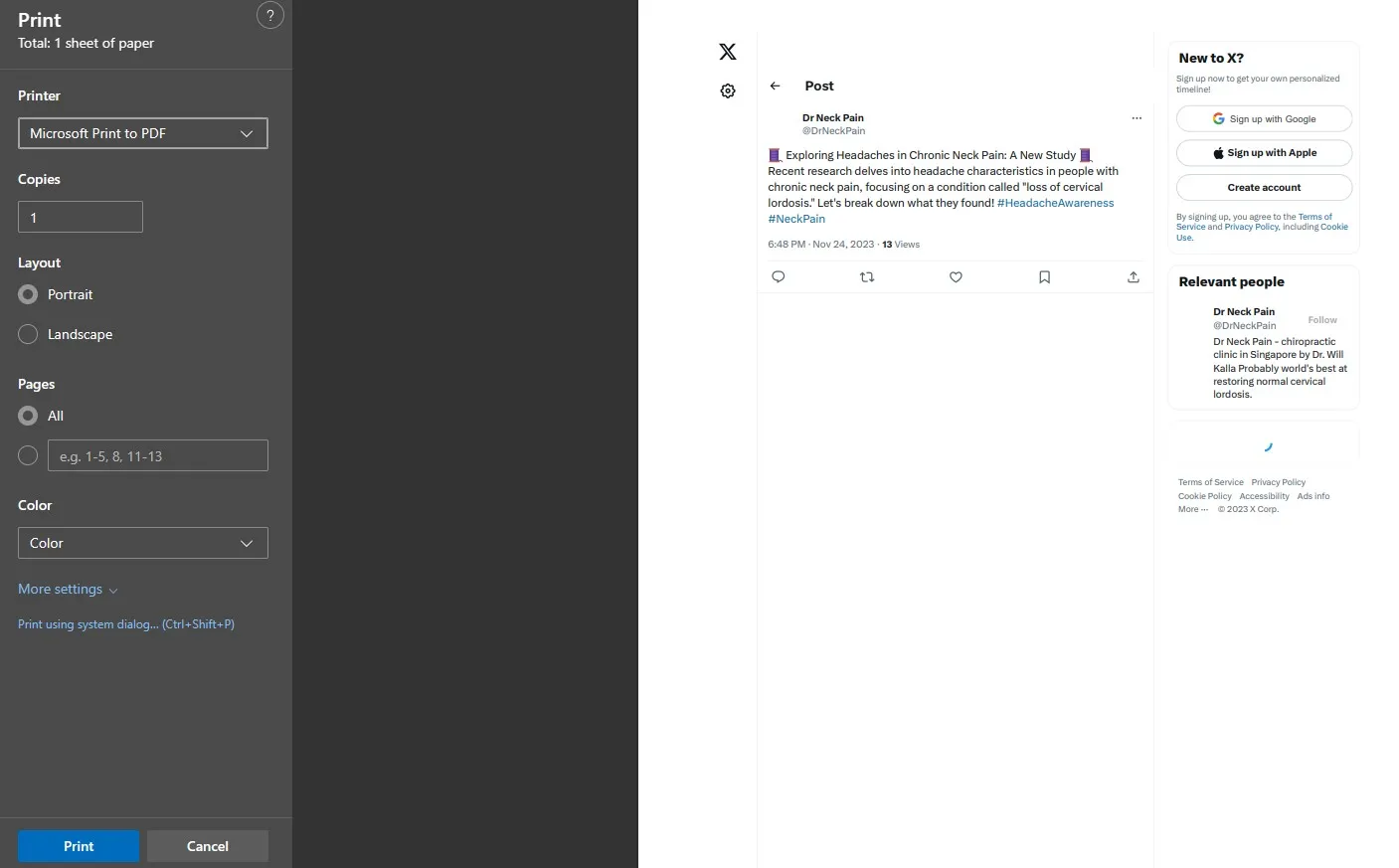
Część 3. Konwertuj wątek z Twittera na PDF online za darmo za pomocą aplikacji Thread Reader
Załóżmy, że chcesz zapisać jakiś wątek z Twittera jako PDF, ale nie chcesz ujawniać swojej tożsamości. Dodatkowo chcesz tylko treść z tego wątku, a nie całą stronę i bezużyteczną treść. W takim scenariuszu świetną opcją będzie skorzystanie z aplikacji Thread Reader. Jest to bot, który pozwala zapisywać wątki jako PDF, gdy odpowiadasz na nie na Twitterze, wspominając o jego uchwycie.
Może to jednak powodować problemy z prywatnością, więc będziemy trzymać się innej metody, w której uzyskujesz dostęp do aplikacji internetowej Czytnika wątków i wklejasz link do tego wątku. W ten sposób Twoja tożsamość nie zostanie pokazana na Twitterze i będziesz mógł zapisać potrzebne treści. Zanim zaczniesz wykonywać kolejne kroki, upewnij się, że zarejestrowałeś się w aplikacji Czytnik wątków za darmo, a następnie wykonaj następujące kroki:
Krok 1: Musisz zacząć od uzyskania linku do tweeta, który chcesz zapisać jako plik PDF. Możesz uzyskać link, korzystając z opcji udostępniania w aplikacji mobilnej lub komputerowej Twitter. Alternatywnie możesz zalogować się do Twittera w przeglądarce, otworzyć ten wątek i skopiować link z paska adresu przeglądarki. Następnie możesz przejść do aplikacji internetowej Czytnik wątków w przeglądarce i wkleić tam link do wątku, a następnie kliknąć "Znajdź rozwiń"
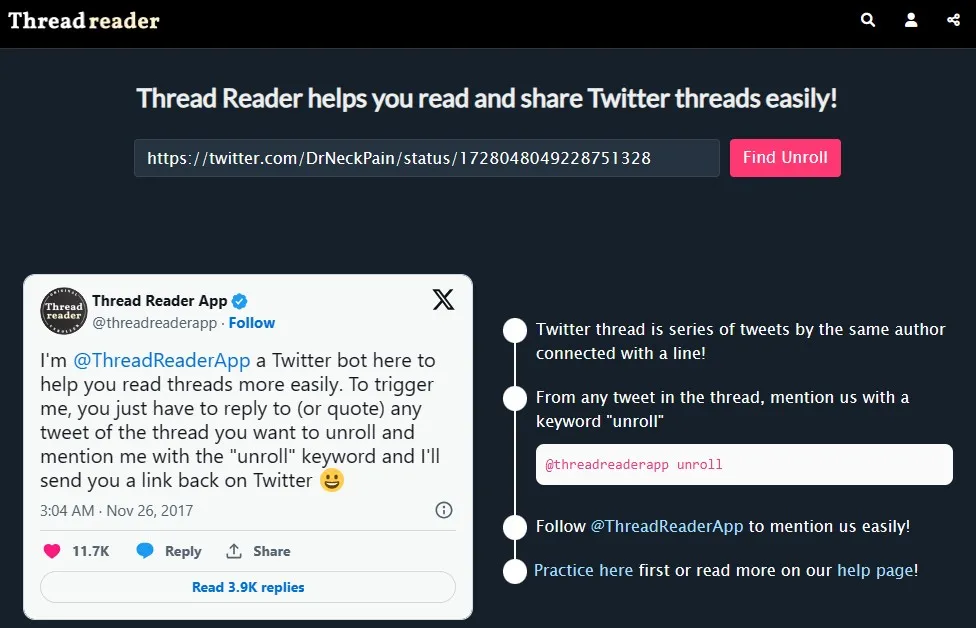
Krok 2: Teraz aplikacja Czytnik wątków pokaże Ci cały wątek, do którego linku wkleiłeś, a na górze pojawi się przycisk udostępniania, możesz dodać zakładkę do tego wątku, a także przycisk "Zapisz jako PDF", który możesz kliknąć, aby rozpocząć pobieranie. Jeśli nie jesteś jeszcze zalogowany do czytnika wątków, najpierw poprosi Cię o zalogowanie się, a następnie rozpocznie pobieranie pliku PDF.
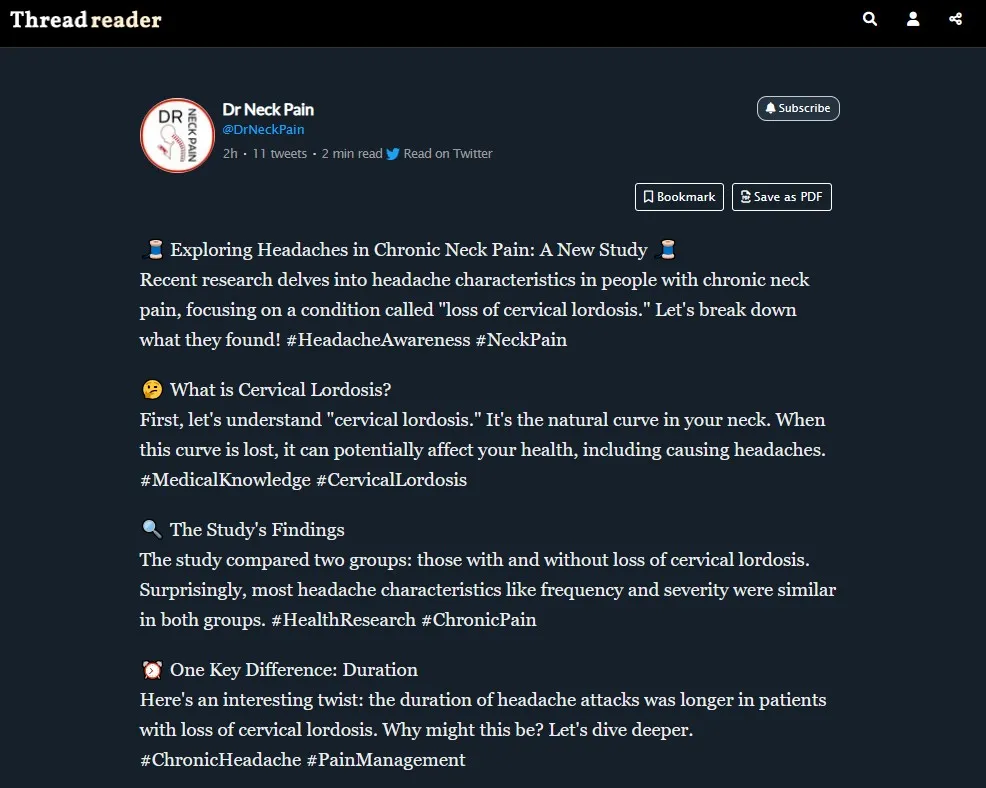
Końcowe przemyślenia
Zapisanie wątku z Twittera w formacie PDF może być pomocne w wielu scenariuszach. Najlepsze w tym jest to, że nawet jeśli właściciel usunie ten wątek, możesz zachować swoją kopię, w przeciwieństwie do dostępu do niego online, gdzie wątek staje się niedostępny publicznie po usunięciu go przez właściciela. Najlepszą metodą zapisywania wątków w formie PDF jest użycie UPDF, ponieważ masz tutaj wiele funkcji do edycji i innych funkcji. Tak więc, jeśli pracujesz nad wątkami PDF, pobranie UPDF jest koniecznością, a także musisz kupić UPDF Pro, aby odblokować wszystkie zablokowane funkcje premium.
Windows • macOS • iOS • Android 100% bezpieczne
 UPDF
UPDF
 UPDF na Windows
UPDF na Windows UPDF na Mac
UPDF na Mac UPDF na iPhone/iPad
UPDF na iPhone/iPad UPDF na Android
UPDF na Android UPDF AI Online
UPDF AI Online UPDF Sign
UPDF Sign Edytuj PDF
Edytuj PDF Zaznacz PDF
Zaznacz PDF Utwórz PDF
Utwórz PDF Formularz PDF
Formularz PDF Edytuj linki
Edytuj linki Przekonwertuj PDF
Przekonwertuj PDF OCR
OCR PDF do Word
PDF do Word PDF do obrazu
PDF do obrazu PDF do Excel
PDF do Excel Zarządzaj PDF
Zarządzaj PDF Scalać PDF
Scalać PDF Podziel PDF
Podziel PDF Przytnij PDF
Przytnij PDF Obróć PDF
Obróć PDF Zabezpiecz PDF
Zabezpiecz PDF Podpisz PDF
Podpisz PDF Redaguj PDF
Redaguj PDF Oczyść PDF
Oczyść PDF Usuń ochronę
Usuń ochronę Otwórz PDF
Otwórz PDF UPDF Chmura
UPDF Chmura Skompresuj PDF
Skompresuj PDF Drukuj PDF
Drukuj PDF Przetwarzanie wsadowe
Przetwarzanie wsadowe O UPDF AI
O UPDF AI Rozwiązania UPDF AI
Rozwiązania UPDF AI Podręcznik użytkownika AI
Podręcznik użytkownika AI FAQ dotyczące UPDF AI
FAQ dotyczące UPDF AI Podsumuj PDF
Podsumuj PDF Przetłumacz PDF
Przetłumacz PDF Porozmawiaj z PDF-em
Porozmawiaj z PDF-em Porozmawiaj z AI
Porozmawiaj z AI Porozmawiaj z obrazem
Porozmawiaj z obrazem PDF do mapy myśli
PDF do mapy myśli Wyjaśnij PDF
Wyjaśnij PDF Głębokie badania
Głębokie badania Przeszukiwanie dokumentów
Przeszukiwanie dokumentów Korektor AI
Korektor AI Pisarz AI
Pisarz AI AI do zadań domowych
AI do zadań domowych Generator quizów AI
Generator quizów AI AI Solver matematyki
AI Solver matematyki PDF to Word
PDF to Word PDF to Excel
PDF to Excel PDF do PowerPoint
PDF do PowerPoint Przewodnik użytkownika
Przewodnik użytkownika Sztuczki UPDF
Sztuczki UPDF FAQs
FAQs Recenzje UPDF
Recenzje UPDF Centrum pobierania
Centrum pobierania Blog
Blog Sala prasowa
Sala prasowa Specyfikacja techniczna
Specyfikacja techniczna Aktualizacje
Aktualizacje UPDF a Adobe Acrobat
UPDF a Adobe Acrobat UPDF a Foxit
UPDF a Foxit UPDF a PDF Expert
UPDF a PDF Expert









 Lizzy Lozano
Lizzy Lozano 
